Windows Vista 5219測試版搶先預(yù)覽
上個月剛向大家介紹過微軟下一代操作系統(tǒng)Windows Vista的Beta 1測試版,兩個月后,于2005年9月13日召開的微軟PDC(Professional Developers Conference,專業(yè)開發(fā)者大會)上,Vista 5219測試版的Windows Vista終于和我們見面了。
這個版本的Vista有什么新內(nèi)容,這是本文將要討論的問題。
因為本文只針對Vista 5219版的新功能進行說明,因此如果你還對Vista不了解,并且想要知道Vista中完整地新功能。
本文以一臺AMD Athlon XP 1700+處理器,1GB DDR 400內(nèi)存,120GB WD 1200JB硬盤,ATI Radeon 9800 Pro為基礎(chǔ)的電腦為例向你進行說明。因為該電腦上已經(jīng)裝有Windows XP Pro SP2,因此本文中通過在Windows XP上運行Vista安裝程序的方式全新安裝了5219版Vista,兩個系統(tǒng)共存。
安裝階段
Vista 5219的主要改進有以下幾個方面:
1.在安裝過程中增加了自動更新的功能(圖1):其實這個功能在Windows XP中已經(jīng)存在了,不過之前的測試版Vista和Longhorn中都沒有見過。Vista中出現(xiàn)該功能還是第一次。然而在進行更新的時候卻抱錯說無法連接到互聯(lián)網(wǎng)。如果選擇不更新,那么也可以順利安裝(圖2)。
圖 1圖 2
2.可以從Windows XP升級(圖3):因為原來的系統(tǒng)是英文版Windows XP,因此在安裝到圖三所示界面的時候我發(fā)現(xiàn)了一個問題,雖然升級安裝的選項是灰色的,不過窗口下方明確說明了無法升級的原因,是因為我的C盤可用空間不足。以前版本中也無法升級,不過明確說了是因為測試版無法升級的緣故。看來從Vista 5219開始,Vista至少已經(jīng)可以從Windows XP升級安裝了。不過不知道是否可以從Windows 2000上升級。當然,要升級也有一個必要條件,那就是原系統(tǒng)和新系統(tǒng)必須必須屬于同一語種。
圖 3
整個安裝過程耗時一小時,和Beta 1版的40多分鐘相比長了不少。
外殼
雖然只是從Beta 1到Vista 5219的升級,不過改進的地方有不少。
1.任務(wù)欄半透明(圖4):為了讓你看得更清楚,我特意將一個包含了文件的資源管理器窗口放到了任務(wù)欄下方,透過半透明的任務(wù)欄,不僅可以看到資源管理器窗口的白色背景,還能看到顯示的文件。其實這個功能在Windows XP中通過第三方軟件也可以實現(xiàn),甚至還可以調(diào)節(jié)透明度。不過操作系統(tǒng)直接支持卻還是第一次。
圖 4
2.窗口預(yù)覽(圖5):有時候,如果我們同時打開了太多窗口,那么任務(wù)欄上的窗口按鈕就會擠成一團。雖然Windows XP中新增了一個自動分組相同窗口的功能,不過窗口太多的話如何在若干個窗口中找到自己想要的也是一件比較困難的事情。Vista Vista 5219新增了一個功能,當你將鼠標指針懸停在任務(wù)欄窗口按鈕上之后,就會出現(xiàn)一個該窗口的縮略圖,同時還會出現(xiàn)該窗口的名稱。不僅如此,如果窗口中顯示了動態(tài)內(nèi)容(例如下載對話框的下載進度條),窗口縮略圖上的內(nèi)容也會隨著窗口中實際內(nèi)容的改變而改變。如果你將鼠標指針懸停在一個已經(jīng)分組后的任務(wù)欄按鈕上,縮略圖則會顯示最靠前的窗口的內(nèi)容,同時顯示窗口總數(shù)。然而被最小化的窗口是不會顯示該所略圖的。
圖 5
3.窗口切換(圖6):我們都知道,如果想要在多個打開的窗口之間按順序切換,那么可以使用快捷鍵Alt-Tab。不過在老版本的Windows中,按下快捷鍵只會顯示一個列出了每個窗口名稱的菜單,如果要在多個打開的窗口之間切換非常不方便。在Vista Vista 5219中,當我們按下這個快捷鍵之后,將會出現(xiàn)類似圖6的界面,這里列出了每個當前打開的窗口,而隨著不停地按下快捷鍵,則會像放幻燈片那樣輪流顯示每個打開的窗口,不僅顯示窗口的名稱,還顯示窗口的縮略圖。同樣,這里的縮略圖內(nèi)容也可以隨著窗口內(nèi)容的變化實時變化。
圖 6
系統(tǒng)版本
如果你關(guān)注最新的新聞,那一定知道,Windows Vista將會有七個不同版本:http://soft.yesky.com/os/321/2110821.sHTML ,本文將會以功能最為全面的Ultimate Edition為例向你進行介紹(圖7)。
圖 7
以Windows XP作為類比,Ultimate Edition不僅包含Professional版的所有功能,還會包含Tablet PC版和Media Center版的功能,十分全面。這些內(nèi)容都可以通過開始菜單中的相關(guān)選項啟用(圖8)。
圖 8
Tablet PC
這個功能主要適用于平板電腦,增強了對觸摸式屏幕和手寫筆的支持。
1.在使用之前,我們首先可以通過Tablet PC Pen Training(Tablet PC筆訓(xùn)練)程序了解如何使用手寫筆以及其他專用設(shè)備(圖9),通過學(xué)習這一向?qū)С绦虻膬?nèi)容,我們就可以完全使用手寫筆代替鍵盤、鼠標以及執(zhí)行常用的快捷鍵。
圖 9
2.既然可以在平板電腦上使用手寫筆,那么最好還是有一些專用的小游戲可以玩,就像剛開始用Windows的時候,我們都習慣通過掃雷游戲熟練鼠標的使用,在平板電腦上我們也可以通過InkBall這個程序來練習手寫筆的使用(圖10)。
圖 10
3.Sticky Notes是一個有便簽作用的程序,通過使用該程序,我們可以在桌面上一塊黃色的區(qū)域內(nèi)輸入文字或者錄制聲音,同時這些內(nèi)容會一直顯示在屏幕上,提醒自己注意。該功能就好像我們平時貼在顯示器上的即時貼,非常方便(圖11)。
圖 11
4.Windows Journal,這可以說是一個大家都很熟悉的程序了,該程序可以充當日記本,使用鍵盤或者手寫筆在里面輸入內(nèi)容(圖12)。老版本的Windows通過更新可以安裝一個日記本查看器,專門用來查看該程序創(chuàng)建的文件。
圖 12
5.大家都知道,現(xiàn)在鍵盤已經(jīng)不是唯一的輸入方式了,我們還可以使用聲音手寫的方式向計算機輸入命令。顯然Vista已經(jīng)為這一切做好了準備,尤其是在Tablet PC上,手寫輸入方式以及功能取代了鍵盤,成為最主要的一種手段。而Personalize handwriting recognition工具可以通過訓(xùn)練讓計算機熟悉我們的手寫風格,提高識別準確率(圖13)。
圖 13
Media Center(家庭媒體中心)
這是一個很有意思的功能,配合相應(yīng)的硬件,我們可以在一個專用的界面中看電影、看電視、聽音樂。具有Media Center功能的電腦適合作為家庭媒體中心使用。然而可能因為驅(qū)動程序不完善,或者Bug,或者其他問題,在啟用該功能的時候系統(tǒng)自動重啟動了,因此只好作罷,這里不作過多介紹。
User Account Protection
這是Vista中一個比較重要的功能。在啟用該功能后,系統(tǒng)將自動運行在一個較低安全等級的模式下,而如果用戶試圖對系統(tǒng)設(shè)置進行更改,或者進行一些比較“不夠安全”的操作,操作系統(tǒng)將需要用戶進一步確認,并輸入相應(yīng)的密碼。
該功能首次出現(xiàn)于Beta 1版的Vista中,而在Beta 1中,該功能默認情況下是禁用的。Vista 5219中該功能不僅默認啟用,而且有所改變。當我們試圖修改系統(tǒng)設(shè)置(甚至安裝應(yīng)用程序)的時候,系統(tǒng)首先會顯示圖14所示的對話框,詢問我們是否執(zhí)行此操作,而只有在得到確認之后才會繼續(xù)下去。
圖 14
Beta 1中該機制會需要用戶輸入具有管理員權(quán)限帳戶的密碼,不過在Vista 5219中,只要使用管理員帳戶登錄,那么只需要確定,不需要輸入任何密碼。這個改進即保證了系統(tǒng)安全,又簡化了用戶操作。
System Protection(系統(tǒng)還原)
老版本W(wǎng)indows中,為了保持系統(tǒng)可靠性,從Windows Me開始增加了一個叫做系統(tǒng)還原的機制,該功能可以在系統(tǒng)正常的時候備份重要系統(tǒng)文件以及系統(tǒng)狀態(tài),形成還原點,而在系統(tǒng)出現(xiàn)故障的時候就可以選擇不同時間創(chuàng)建的還原點,將系統(tǒng)恢復(fù)到創(chuàng)建還原點時候的狀態(tài)。
在Windows Vista Vista 5219中,該功能改名叫作“System Protection”,雖然名稱變了,不過大致功能卻沒有太大變化。
該功能可以通過系統(tǒng)屬性對話框的“System Protection”選項卡訪問(圖15),也可以通過開始菜單中的“System Restore”訪問。默認情況下該功能僅監(jiān)視系統(tǒng)盤。如果我們需要撤銷對系統(tǒng)的改變,只需要點擊圖15所示對話框上的“Click here to roll back unwanted system changes(點擊這里撤消不需要的系統(tǒng)改變)”鏈接,然后在圖16所示的向?qū)崾鞠戮涂梢酝瓿苫謴?fù)操作。也許因為測試版的緣故,恢復(fù)界面的名稱還是“System Restore”。
圖 15圖 16
Windows Calendar(電子日歷)
還在使用傳統(tǒng)的紙質(zhì)日歷嗎?多落伍,都已經(jīng)信息時代了,快把你桌上的日歷扔掉吧,因為Vista中就自帶了一個電子版的日歷(圖17)。這個功能目前還非常不完善,只能顯示日期,不過根據(jù)現(xiàn)有內(nèi)容猜測,Windows Calendar應(yīng)該還可以用來安排日程或者記事,希望在下個版本中這個組件可以被完善。
圖 17
Migration Wizard(文件和設(shè)置轉(zhuǎn)移向?qū)?
Windows XP中帶有一個非常好用的工具:文件和設(shè)置轉(zhuǎn)移向?qū)АT摴ぞ呖梢詫⑴f系統(tǒng)的用戶文件和常用應(yīng)用程序的設(shè)置備份下來,并將其還原到新系統(tǒng)中,方便了用戶的遷移。在Vista 5219版的Vista中,該工具改名為Migration Wizard(遷移向?qū)?。Migration Wizard不僅界面更直觀(圖18),而且功能更強大。如果在Windows XP下使用過文件和設(shè)置轉(zhuǎn)移向?qū)В阋欢ㄟ€記得,該工具只能將文件通過計算機直連、網(wǎng)絡(luò)、文件或者軟盤的形式轉(zhuǎn)移。而Migration Wizard主要增添了對刻錄光盤以及U盤的支持,以及通過USB線進行雙擊互聯(lián)。這下如果有大量文件需要轉(zhuǎn)移,而沒有網(wǎng)絡(luò)條件,就不用發(fā)愁用若干張軟盤來保存設(shè)置了。
圖 18
Game(游戲)
Vista對游戲方面的改進非常大,不僅使用了一個Game文件夾組織系統(tǒng)中安裝的游戲(圖19),而且增添了父母控制功能。這些內(nèi)容在Beta 1版也有過介紹,因此這里不再多說,下文將主要介紹Vista中對系統(tǒng)自帶游戲的改進。
圖 19
1.新增的游戲:除了以往Windows中自帶的游戲,Vista Vista 5219還增加了三個游戲,分別是Chess、Purble Place和Shanghai(圖20)。
圖 20
2.老游戲得到了加強:如果你想知道PC上普及率最高的游戲是什么,答案可能會令你大吃一驚的。因為并不是你常玩的CS、魔獸之類的大型游戲,而是Windows自帶的幾個小游戲:掃雷、紅心大戰(zhàn)等。這些游戲中的某些從Windows 3x時代就已經(jīng)出現(xiàn)了,不過這十幾年來一直沒有任何改進。終于,在Vista 5219版的Vista中,這些老游戲也得到了加強。這完全托了Vista全新圖形引擎的福,老游戲們不僅界面更漂亮,而且可玩性也更高(圖21)。
基本上主要的改進都已經(jīng)介紹了,不過Vista 5219版中還有一些細節(jié)方面的改進,下面將用截圖加簡單評論的方式向你介紹。
圖 22 文件夾的共享對話框
圖 23 Windows Server 2003中才有的卷影復(fù)制
圖 24 OutLook Express中類似Office 2003的垃圾郵件選項
圖 25 Internet Explorer版本
圖 26 OutLook Express版本
圖 27 DirectX診斷工具
圖 28 Windows Media Player版本圖 29 網(wǎng)絡(luò)演示
圖 30 點對點網(wǎng)絡(luò)的支持
圖 31 平板電腦設(shè)置
圖 32 無線連接
圖 33 故障解決中心
圖 34 應(yīng)用程序管理
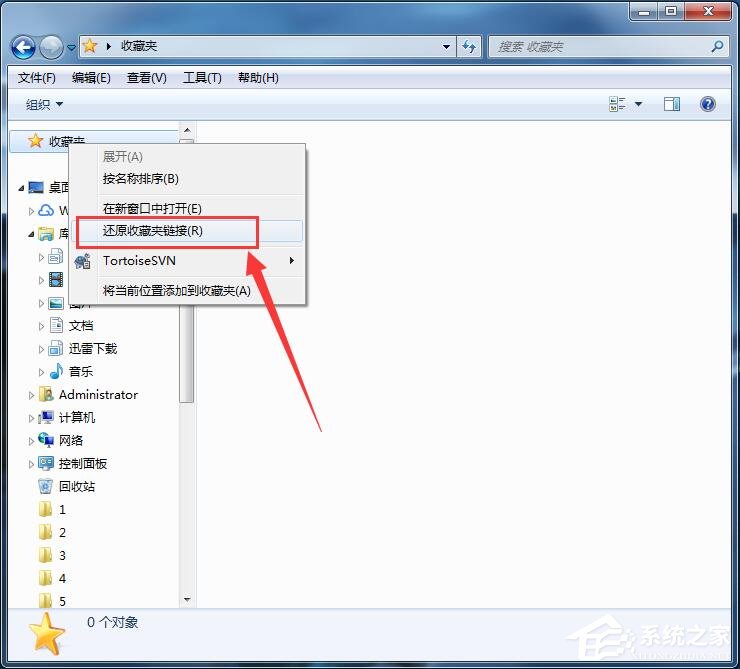
 網(wǎng)公網(wǎng)安備
網(wǎng)公網(wǎng)安備